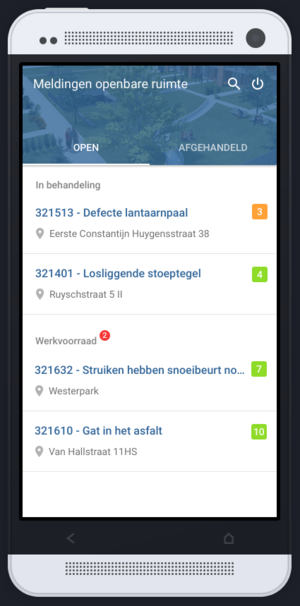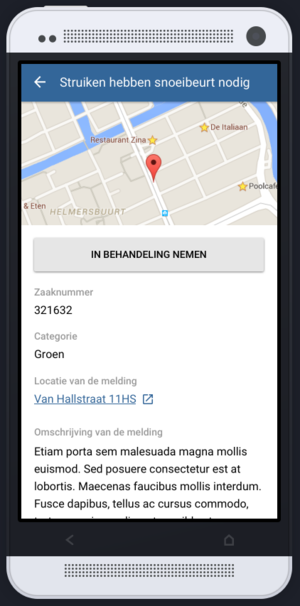App mor: verschil tussen versies
(→Zaaktypebeheer) |
(→Algemeen) |
||
| (15 tussenliggende versies door dezelfde gebruiker niet weergegeven) | |||
| Regel 5: | Regel 5: | ||
|- style="vertical-align:top;" | |- style="vertical-align:top;" | ||
|De MOR-app ondersteunt het proces van de meldingen openbare ruimte op verschillende manieren: Specifieke functionaliteiten, specifiek taalgebruik, specifieke vormgeving. Op deze manier sluit de beleving aan op het proces dat doorlopen wordt. | |De MOR-app ondersteunt het proces van de meldingen openbare ruimte op verschillende manieren: Specifieke functionaliteiten, specifiek taalgebruik, specifieke vormgeving. Op deze manier sluit de beleving aan op het proces dat doorlopen wordt. | ||
| + | |||
| + | Via <i><nowiki>https://gemeente.zaaksysteem.nl/mor</nowiki></i> kan het meldingenoverzicht bereikt worden. | ||
|[[bestand:app mor overzicht.png|thumb|MOR app overzicht]] | |[[bestand:app mor overzicht.png|thumb|MOR app overzicht]] | ||
|[[bestand:app mor zaak.png|thumb|MOR app zaak]] | |[[bestand:app mor zaak.png|thumb|MOR app zaak]] | ||
| Regel 13: | Regel 15: | ||
Er zijn twee overzichten: Open, Afgehandeld. | Er zijn twee overzichten: Open, Afgehandeld. | ||
<ul> | <ul> | ||
| − | <li>In het tabblad 'Open' worden bovenaan de zaken getoond die de medewerker in behandeling heeft en daaronder de zaken die de medewerker in behandeling kan nemen. Dit komt overeen met het [ | + | <li>In het tabblad 'Open' worden bovenaan de zaken getoond die de medewerker in behandeling heeft en daaronder de zaken die de medewerker in behandeling kan nemen. Dit komt overeen met het [[Dashboard|Dashboard]] op de computer waar de standaard overzichten [[Widget#Mijn_openstaande_zaken|Mijn openstaande zaken]] en [[Widget#Mijn_zaakintake|Mijn zaakintake]] zijn. Deze lijst is oplopend gesorteerd zodat de oudste zaken bovenaan verschijnen.</li> |
<li>In het tabblad 'Afgehandeld' worden alle zaken die afgehandeld zijn. Deze lijst is aflopend gesorteerd zodat de laatst gesloten zaken bovenaan staan.</li> | <li>In het tabblad 'Afgehandeld' worden alle zaken die afgehandeld zijn. Deze lijst is aflopend gesorteerd zodat de laatst gesloten zaken bovenaan staan.</li> | ||
</ul> | </ul> | ||
| − | + | In het overzicht worden zaken getoond door een zaaknummer, onderwerp en mits ingevuld, de locatie van de zaak. In het koppelprofiel is instelbaar welk kenmerk als onderwerp wordt getoond. Als geen kenmerk is ingevuld wordt het extra informatie kenmerk gebruikt, en als deze ook leeg is wordt de zaaktypenaam gebruikt. | |
| − | |||
| + | === Zaakoverzicht === | ||
In het zaakoverzicht zijn de verschillende elementen aanwezig: | In het zaakoverzicht zijn de verschillende elementen aanwezig: | ||
<ul> | <ul> | ||
| Regel 25: | Regel 27: | ||
<li>De knop 'In behandeling nemen', voor zaken die nog niet in behandeling genomen zijn</li> | <li>De knop 'In behandeling nemen', voor zaken die nog niet in behandeling genomen zijn</li> | ||
<li>De knop 'Afhandelen', voor zaken die in behandeling genomen zijn</li> | <li>De knop 'Afhandelen', voor zaken die in behandeling genomen zijn</li> | ||
| − | <li>De kenmerken van de zaak, | + | <li>De kenmerken van de zaak die waarden bevatten, met uitzondering van documentkenmerken en verborgen kenmerken</li> |
<li>De documenten</li> | <li>De documenten</li> | ||
</ul> | </ul> | ||
| − | === | + | === Afhandeloverzicht === |
| − | |||
| − | |||
In het afhandeloverzicht zijn de volgende elementen aanwezig en verplicht: | In het afhandeloverzicht zijn de volgende elementen aanwezig en verplicht: | ||
<ul> | <ul> | ||
| Regel 38: | Regel 38: | ||
</ul> | </ul> | ||
| − | Wanneer | + | Wanneer de verplichte kenmerken en het resultaat ingevuld zijn kan de melding afgehandeld worden met nogmaals de knop 'Afhandelen'. |
<br> | <br> | ||
<br> | <br> | ||
| Regel 80: | Regel 80: | ||
<i>* Ondersteunde kenmerktypen: Klein tekstveld, Enkelvoudige keuze</i><br> | <i>* Ondersteunde kenmerktypen: Klein tekstveld, Enkelvoudige keuze</i><br> | ||
<i>** Ondersteunde kenmerktypen: Klein tekstveld, Groot tekstveld, Enkelvoudige keuze, Meervoudige keuze</i> | <i>** Ondersteunde kenmerktypen: Klein tekstveld, Groot tekstveld, Enkelvoudige keuze, Meervoudige keuze</i> | ||
| − | |||
| − | |||
| − | |||
| − | |||
| − | |||
| − | |||
| − | |||
| − | |||
| − | |||
| − | |||
| − | |||
=== Zaaktypebeheer === | === Zaaktypebeheer === | ||
| Regel 99: | Regel 88: | ||
<li>Alle verplichte kenmerken van de tweede fase moeten gekoppeld zijn</li> | <li>Alle verplichte kenmerken van de tweede fase moeten gekoppeld zijn</li> | ||
<li>Alle medewerkers die zaken moeten behandelen moeten behandelrechten gegeven zijn</li> | <li>Alle medewerkers die zaken moeten behandelen moeten behandelrechten gegeven zijn</li> | ||
| + | <li>Ondersteunde kenmerktypen: Tekstveld, Groot tekstveld, BAG, Googlemaps kaart, enkelvoudige keuze, meervoudige keuze | ||
| + | <ul> | ||
| + | <li>Documentkenmerken in de registratiefase worden ook ondersteund. Documenten die door de aanvrager worden toegevoegd bij de zaakregistratie worden in de wachtrij geplaatst en moeten vanuit het zaakdossier geaccepteerd worden. Wanneer gekozen wordt voor deze inrichting wordt aangeraden om een zaakverdeler op te nemen in het werkproces, die deze documenten kan accepteren</li> | ||
| + | </ul> | ||
| + | </li> | ||
| + | <li>Op de afhandelkenmerken en het resultaat moeten geen regels van toepassing zijn | ||
| + | </ul> | ||
| + | |||
| + | Let op: Bij de volgende wijzigingen moet het kenmerk in het koppelprofiel ontkoppeld en herkoppeld worden voordat de wijziging effect heeft: | ||
| + | <ul> | ||
| + | <li>Kenmerknaam in zaaktypebeheer wijzigen</li> | ||
| + | <li>Kenmerkopties van keuzekenmerken wijzigen</li> | ||
</ul> | </ul> | ||
Huidige versie van 22 dec 2016 om 13:40
Inhoud
Algemeen
| De MOR-app ondersteunt het proces van de meldingen openbare ruimte op verschillende manieren: Specifieke functionaliteiten, specifiek taalgebruik, specifieke vormgeving. Op deze manier sluit de beleving aan op het proces dat doorlopen wordt.
Via https://gemeente.zaaksysteem.nl/mor kan het meldingenoverzicht bereikt worden. |
Functionaliteiten
Overzichten
Er zijn twee overzichten: Open, Afgehandeld.
- In het tabblad 'Open' worden bovenaan de zaken getoond die de medewerker in behandeling heeft en daaronder de zaken die de medewerker in behandeling kan nemen. Dit komt overeen met het Dashboard op de computer waar de standaard overzichten Mijn openstaande zaken en Mijn zaakintake zijn. Deze lijst is oplopend gesorteerd zodat de oudste zaken bovenaan verschijnen.
- In het tabblad 'Afgehandeld' worden alle zaken die afgehandeld zijn. Deze lijst is aflopend gesorteerd zodat de laatst gesloten zaken bovenaan staan.
In het overzicht worden zaken getoond door een zaaknummer, onderwerp en mits ingevuld, de locatie van de zaak. In het koppelprofiel is instelbaar welk kenmerk als onderwerp wordt getoond. Als geen kenmerk is ingevuld wordt het extra informatie kenmerk gebruikt, en als deze ook leeg is wordt de zaaktypenaam gebruikt.
Zaakoverzicht
In het zaakoverzicht zijn de verschillende elementen aanwezig:
- De kaart waarop de locatie van de melding wordt getoond, mits aanwezig
- De knop 'In behandeling nemen', voor zaken die nog niet in behandeling genomen zijn
- De knop 'Afhandelen', voor zaken die in behandeling genomen zijn
- De kenmerken van de zaak die waarden bevatten, met uitzondering van documentkenmerken en verborgen kenmerken
- De documenten
Afhandeloverzicht
In het afhandeloverzicht zijn de volgende elementen aanwezig en verplicht:
- De afhandelkenmerken
- De resultaatmogelijkheden
Wanneer de verplichte kenmerken en het resultaat ingevuld zijn kan de melding afgehandeld worden met nogmaals de knop 'Afhandelen'.
MOR app beheren
De app kan ingericht en beheerd worden door de zaaksysteembeheerder.
Koppelprofiel
| Instelling | Omschrijving |
|---|---|
| Header titel | De titel die gebruikt wordt |
| Header kleur | De hexcode van de header van de BBV pagina |
| Accent kleur | De hexcode die accentkleuren zoals vergaderingstitel bepaald |
| Header plaatje | Link naar het plaatje voor in de header |
| Zaaktype |
|
| App help URL | Wanneer gevuld is de link op het app overzicht beschikbaar |
| App URL | Link naar de App |
* Ondersteunde kenmerktypen: Klein tekstveld, Enkelvoudige keuze
** Ondersteunde kenmerktypen: Klein tekstveld, Groot tekstveld, Enkelvoudige keuze, Meervoudige keuze
Zaaktypebeheer
Het zaaktype moet aan de volgende inrichtingseisen voldoen:
- Zaaktype mag maximaal twee fasen hebben
- Actie 'Zaaksysteem API mag fase afronden' moet actief zijn
- Alle verplichte kenmerken van de tweede fase moeten gekoppeld zijn
- Alle medewerkers die zaken moeten behandelen moeten behandelrechten gegeven zijn
- Ondersteunde kenmerktypen: Tekstveld, Groot tekstveld, BAG, Googlemaps kaart, enkelvoudige keuze, meervoudige keuze
- Documentkenmerken in de registratiefase worden ook ondersteund. Documenten die door de aanvrager worden toegevoegd bij de zaakregistratie worden in de wachtrij geplaatst en moeten vanuit het zaakdossier geaccepteerd worden. Wanneer gekozen wordt voor deze inrichting wordt aangeraden om een zaakverdeler op te nemen in het werkproces, die deze documenten kan accepteren
- Op de afhandelkenmerken en het resultaat moeten geen regels van toepassing zijn
Let op: Bij de volgende wijzigingen moet het kenmerk in het koppelprofiel ontkoppeld en herkoppeld worden voordat de wijziging effect heeft:
- Kenmerknaam in zaaktypebeheer wijzigen
- Kenmerkopties van keuzekenmerken wijzigen